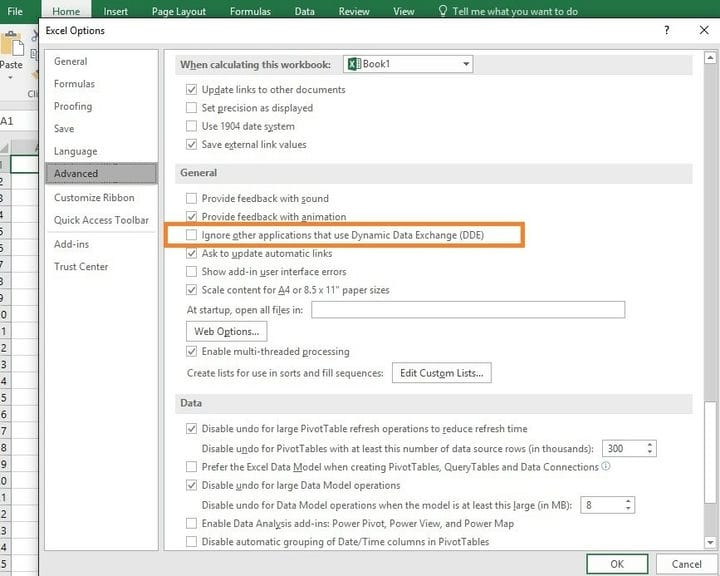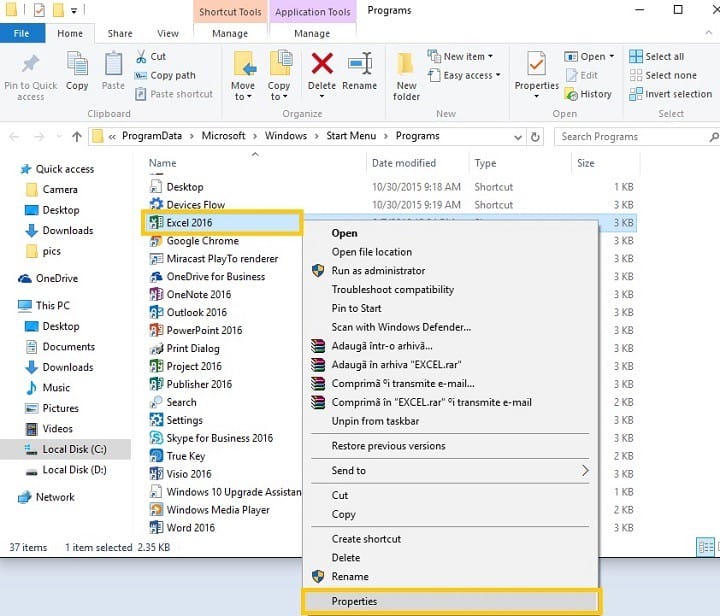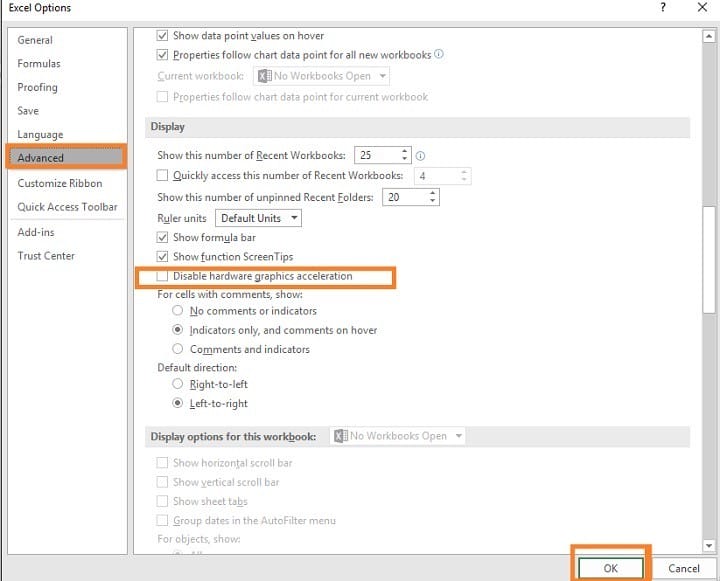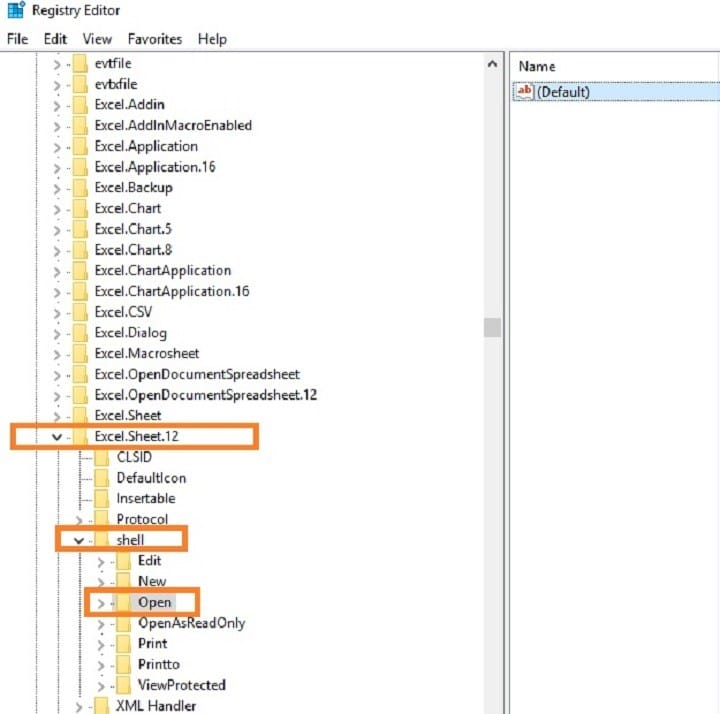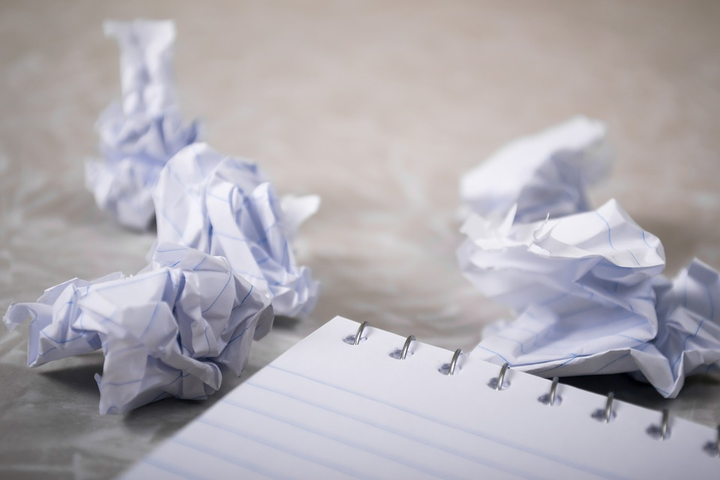Korriger: Det oppsto et problem med å sende kommando til programmet
Hvis du har problemer med Det var et problem å sende kommandoen til programfeilmeldingen, kan årsaken være antivirusprogramvaren.
For å løse problemet anbefales det å sjekke antivirusinnstillingene og deaktivere visse funksjoner. Brukere rapporterte problemer med Symantec Endpoint Security, men etter å ha deaktivert visse funksjoner, ble problemet løst.
Hvis det ikke fungerer, må du kanskje deaktivere antivirusprogrammet ditt fullstendig for å løse dette problemet. Som en siste utvei, kan det hende du til og med må fjerne antivirusprogrammet helt for å løse dette problemet.
Hvis du er Norton-bruker, har vi en egen guide for hvordan du fjerner den helt fra PC-en. Det er også en lignende guide for McAfee-brukere.
Hvis problemet er løst ved å fjerne antivirusprogrammet, bør du vurdere å bytte til annen antivirusprogramvare.
Det er mange flotte antivirusverktøy tilgjengelig, men sannsynligvis er Bitdefender noe av det beste .
Dette verktøyet gir full beskyttelse, og det er fullt kompatibelt med Windows 10, så det vil ikke gi deg noen problemer som denne.
3 Deaktiver dynamisk datautveksling
- Åpne Microsoft Office-appen som utløser denne feilen> gå til Alternativer.
- Klikk på Fil- menyen> velg Alternativer.
- Gå til kategorien Avansert > bla ned til Generelt-delen> fjern merket for Ignorer andre applikasjoner som bruker Dynamic Data Exchange (DDE). Hvis dette alternativet ikke er merket av, bør du først aktivere det, starte Office-programmet på nytt og deretter deaktivere alternativet.
![Korriger: Det oppsto et problem med å sende kommando til programmet]()
- Lagre endringene og start Office-programmet på nytt.
Ifølge brukere var det et problem å sende kommandoen til programmet feilmeldingen kan vises på grunn av Dynamic Data Exchange-funksjonen i Microsoft Office.
Ifølge brukere kan du løse dette problemet helt ved å deaktivere dette alternativet i Microsoft Office. For å gjøre det, følg bare disse trinnene:
4 Deaktiver alternativet Kjør som administrator
- Gå til Start-menyen > skriv inn navnet på Office-programmet som forårsaker denne feilen.
- Høyreklikk på den> velg Egenskaper. Hvis Egenskaper-alternativet ikke er tilgjengelig> velg Åpne filplasseringen > i det nye vinduet, høyreklikker du på Office-programmet> velger Egenskaper.
![Korriger: Det oppsto et problem med å sende kommando til programmet]()
- Gå til kategorien Snarvei > Avansert > fjern merket for alternativet Kjør dette programmet som administrator.
- Bruk endringene.
Noen ganger fungerer visse applikasjoner ikke med mindre du starter dem med administratorrettigheter.
Imidlertid kan administrative rettigheter noen ganger forstyrre applikasjonen og føre til at det oppsto et problem med å sende kommandoen til programfeilmeldingen for å vises.
Mange brukere klarte å fikse dette problemet ved å deaktivere Kjør som administratoralternativ for den problematiske appen. For å gjøre det, trenger du bare å følge trinnene ovenfor.
5 Reparasjonskontor
- Skriv inn Programmer og funksjoner i søkeboksen> trykk Enter.
- Klikk på Office- programmet som forårsaker feilen, eller på hele Office Pack> velg Endre.
![Korriger: Det oppsto et problem med å sende kommando til programmet]()
- Klikk på Reparer > klikk på Fortsett- knappen.
I følge brukere kan det hende at du får problemer. Det var et problem å sende kommandoen til programmeldingen fordi Office-installasjonen din er skadet eller ødelagt.
For å løse dette problemet anbefales det å reparere Office-installasjonen og sjekke om det hjelper. Det er ganske enkelt å reparere installasjonen, og du kan gjøre det ved å følge fremgangsmåten ovenfor.
Hvis reparasjonen ikke løser problemet, kan du vurdere å installere Office på nytt. Det er flere måter å gjøre det på, men den beste måten er å bruke avinstallasjonsprogramvare.
Kjør en systemskanning for å oppdage potensielle feil
Klikk Start Scan for å finne Windows-problemer.
Klikk på Reparer alt for å løse problemer med patenterte teknologier.
Kjør en PC-skanning med Restoro reparasjonsverktøy for å finne feil som forårsaker sikkerhetsproblemer og forsinkelser. Etter at skanningen er fullført, erstatter reparasjonsprosessen skadede filer med nye Windows-filer og komponenter.
Hvis du ikke er kjent med avinstallasjonsprogramvaren, er disse verktøyene designet for å fjerne ethvert program fra PCen din sammen med alle filene og registeroppføringene.
Som et resultat vil avinstallasjonsprogramvaren fjerne ethvert program fra PC-en din og sikre at gjenværende filer ikke forstyrrer systemet ditt.
Hvis du leter etter god avinstallasjonsprogramvare, må vi foreslå IOBit Uninstaller.
Dette verktøyet er enkelt å bruke, og det vil fjerne ethvert problematisk program fra PCen din.
Når du fjerner Office ved hjelp av et av disse verktøyene, må du installere det på nytt, og problemet bør løses permanent.
6 Slå av tillegg
- Start Office-programmet forårsaker feilen> gå til Fil -menyen> klikk på Alternativer> klikk på Add-Ins .I
- Administrer listen nederst på skjermen> klikk på COM-tillegg > klikk på Gå.
![Korriger: Det oppsto et problem med å sende kommando til programmet]()
- Fjern et av tilleggene> klikk OK.
- Start Office-programmet på nytt. Hvis problemet vedvarer, gjentar du trinnene og velger et annet tillegg i trinn 3. Fjern tilleggene om gangen.
Ifølge brukere kan Office-tillegg noen ganger føre til at dette problemet vises. Tillegg kan føre til nye funksjoner til Office, men noen ganger kan de føre til at problemer som denne vises.
7 Deaktiver maskinvareakselerasjon
- Gå til Fil- fanen> klikk på Alternativer.
- I den nye dialogboksen, klikk på Avansert> velg Deaktiver maskinvaregrafikkakselerasjon> klikk OK.
![Korriger: Det oppsto et problem med å sende kommando til programmet]()
Nå, husk at når du deaktiverer maskinvareakselerasjon, kan ytelsen din falle litt, men du vil ikke se feilen lenger.
Mange applikasjoner støtter maskinvareakselerasjonsfunksjoner som gir bedre ytelse. Men noen ganger denne funksjonen kan føre til Det var et problem å sende kommandoen til programmet feilen.
For å løse dette problemet må du åpne det problematiske programmet og deaktivere maskinvareakselerasjonsfunksjonen. For å gjøre det, følg bare de forrige trinnene.
8 Få lignende registernøkler enige
- Start Registerredigering> gå til
HKEY_CLASSES_ROOT<ap>.12shellOpen<app_specific_key>![Korriger: Det oppsto et problem med å sende kommando til programmet]()
- Gi ddeexec- tasten nytt navn til ddeexec.old, hvis nøkkelen er tilgjengelig.
- Gå tilbake til kommandotasten og endre den for å bruke “% 1” / ou “% u” etter det fullstendige programnavnet.
Eksempel: HKEY_CLASSES_ROOTExcel.Sheet.12shellOpen
HKEY_CLASSES_ROOTExcel.Sheet.12shellOpencommand] set to [HKEY_CLASSES_ROOTExcel.Sheet.12shellOpencommand] @="C:Program FilesMicrosoft OfficeRootOffice16EXCEL.EXE **"%1" /ou "%u"**"
Standardtasten er angitt med “@”.
I følge brukere, noen ganger var det et problem å sende kommandoen til programfeilen kan vises på grunn av registeret ditt. Noen ganger kan visse verdier forstyrre applikasjoner og føre til denne feilen.
For å løse problemet må du endre registeret ditt ved å gjøre følgende:
Hvis du har problemer med å redigere registret på Windows 10, kan du ta en titt på denne enkle guiden som hjelper deg med å håndtere dem.
9 Fjern Windows-kompatibilitetspakke
I noen tilfeller var det et problem å sende kommandoen til programfeilen kan vises hvis du har noen gjenværende komponenter fra de tidligere versjonene av Office.
Ifølge brukere var Windows Compatibility Package årsaken til problemet.
Dette verktøyet er knyttet til tidligere versjoner av Office, og hvis du har det, må du fjerne det for å løse dette problemet permanent.
10 Fjern den problematiske programvaren
Ifølge brukere kan applikasjoner som Tuneup Utilities noen ganger føre til at dette problemet vises. Flere brukere rapporterte at Tuneup Utilities og lignende programvaretyper forårsaket dette problemet på PC-en.
Hvis du har noen av disse programmene installert, må du fjerne det og kontrollere om det løser problemet.
Vi håper en av disse løsningene hjalp deg med å fikse feilen. Det oppsto et problem med å sende kommandoen til programmet.
Som alltid, hvis du har kommet over en annen løsning som vi ikke oppførte i denne artikkelen, kan du dele opplevelsen din i kommentarfeltet nedenfor.
Når vi snakker om lignende feilmeldinger, rapporterte brukerne også om følgende problemer:
- Det oppstod et problem med å sende kommandoen til programmet Excel 2007 – Du kan også bruke våre tips ovenfor når du står overfor denne Excel-feilen.
- Det oppsto et problem med å sende kommandoen til programmet Word 2016, 2013, 2010 – Dette problemet kan vises i Word, og hvis du støter på det, må du deaktivere funksjonen for dynamisk datautveksling.
- Det oppsto et problem med å sende kommandoen til programmet AutoCAD, Qlikview, OneDrive – Denne feilen kan også påvirke andre applikasjoner. Hvis det skjer, må du sørge for at du ikke kjører programmene som administrator.
- Kontorfeil: Det oppsto et problem med å sende kommandoen til programmet Excel 2016, 2013, 2010 – Mange brukere rapporterte denne feilmeldingen i Excel. Hvis du støter på dette problemet i Excel, må du deaktivere maskinvareakselerasjonsfunksjonen og sjekke om det løser problemet.
- Det oppsto et problem med å sende kommandoen til vinduet, Internet Explorer – Noen ganger kan denne feilen vises med andre applikasjoner. Hvis det skjer, må du fjerne applikasjoner som kan forstyrre systemet ditt. I tillegg vil du kanskje prøve å deaktivere antivirusprogramvaren.
Redaktørens merknad: Dette innlegget ble opprinnelig publisert i mai 2018 og har siden blitt oppdatert og oppdatert i juli 2020 for friskhet, nøyaktighet og omfattende.